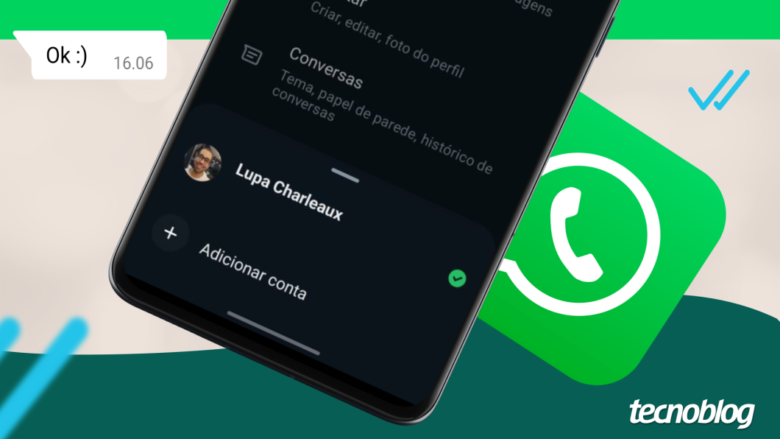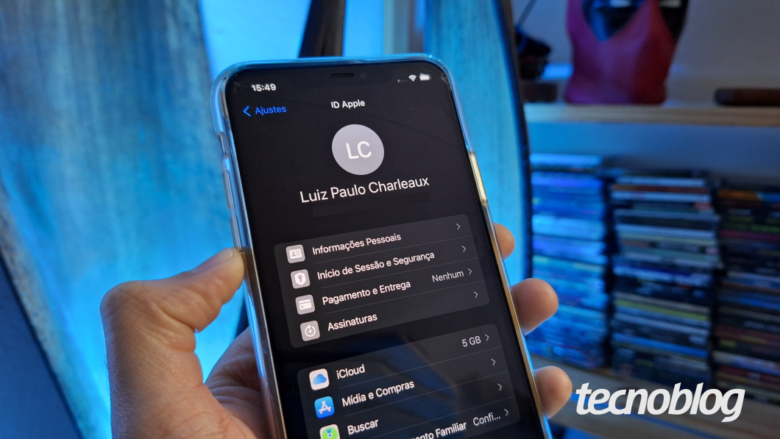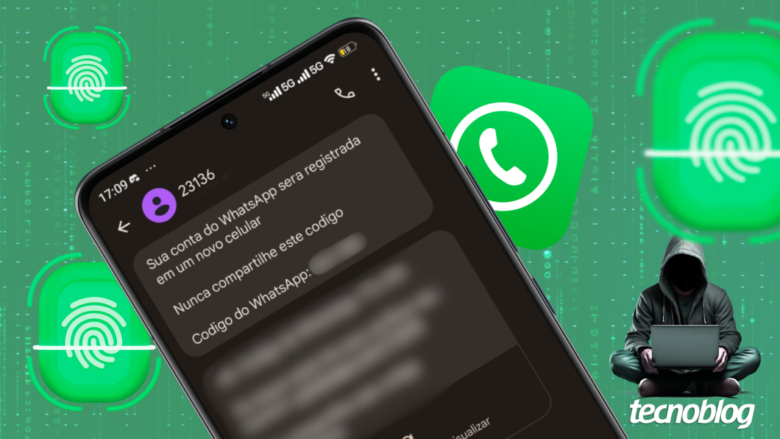Como ter duas contas do WhatsApp no mesmo celular com números diferentes
Como ter duas contas do WhatsApp no mesmo celular com números diferentes
Conheça o passo a passo para usar duas contas do WhatsApp no mesmo celular (Imagem: Vitor Pádua/Tecnoblog)
O WhatsApp para Android tem uma ferramenta nativa para ter duas contas de WhatsApp no mesmo celular com números diferentes. Essa opção deve ser habilitada na configuração do app de mensagens da Meta.
No iPhone, é necessário instalar o WhatsApp Business para usar duas contas com números diferentes no mesmo dispositivo. A versão para iOS do mensageiro não traz a opção nativa para usar duas contas no mesmo aplicativo.
Vale lembrar que o WhatsApp não permite criar duas contas usando o mesmo número. Cada conta deve ser vinculada a um número diferente.
Veja o passo a passo para ter duas contas do WhatsApp no Android e no iPhone.
ÍndiceComo ter duas contas do WhatsApp no Android com números diferentes1. Acesse as configurações do WhatsApp2. Toque na seta ao lado do QR Code da conta atual3. Selecione “Adicionar conta” para usar o segundo WhatsApp4. Concorde com os termos do WhatsApp5. Digite o número do WhatsApp secundário6. Digite o código de verificação do WhatsApp7. Escolha se deseja restaurar um backup do WhatsApp8. Defina a foto e o nome que deseja usar no segundo WhatsAppComo ter duas contas do WhatsApp no iPhone com números diferentes1. Baixe o WhatsApp Business na App Store2. Concorde com os termos do WhatsApp Business3. Informe o segundo número para usar com o WhatsApp Business no iPhone4. Digite o código de verificação enviado via SMS ou ligação5. Escolha se deseja restaurar um backup do WhatsApp6. Preencha a foto, nome comercial e categoria da empresaDá para usar duas contas do WhatsApp no mesmo computador?Eu consigo usar o mesmo número de WhatsApp em dois celulares diferentes?Posso usar a mesma conta do WhatsApp com dois números diferentes?Preciso ter dois chips para usar duas contas do WhatsApp?É possível ter mais de duas contas do WhatsApp no mesmo telefone?Dá para ter mais de duas contas do WhatsApp no iPhone?Posso remover uma das contas do WhatsApp do celular?
Como ter duas contas do WhatsApp no Android com números diferentes
1. Acesse as configurações do WhatsApp
Toque no ícone de três pontos, no canto superior direito do WhatsApp, e depois selecione a opção “Configurações”.
Acessando as configurações do WhatsApp para Android (Imagem: Reprodução/WhatsApp)
2. Toque na seta ao lado do QR Code da conta atual
Toque no ícone de seta para baixo, ao lado do ícone de QR Code nas configurações, para abrir a opção para adicionar uma nova conta do WhatsApp no celular Android.
Acessando a opção de adicionar nova conta do WhatsApp para Android (Imagem: Reprodução/WhatsApp)
3. Selecione “Adicionar conta” para usar o segundo WhatsApp
Toque em “Adicionar conta”, no submenu na parte inferior da tela, para cadastrar um novo número e colocar dois WhatsApp no celular Android.
Adicionando uma nova conta no WhatsApp para Android (Imagem: Reprodução/WhatsApp)
4. Concorde com os termos do WhatsApp
Selecione a opção “Concordar e Continuar” para iniciar o cadastro do segundo número do WhatsApp.
Iniciando o cadastro de uma nova conta no WhatsApp para Android (Imagem: Reprodução/WhatsApp)
5. Digite o número do WhatsApp secundário
Insira o número secundário que você usará no WhatsApp e toque no botão “Avançar”. Em seguida, verifique se o número está correto e toque na opção “Ok” para avançar.
Cadastrando um número secundário no WhatsApp para Android (Imagem: Reprodução/WhatsApp)
6. Digite o código de verificação do WhatsApp
Digite o código de verificação enviado via SMS ou para o antigo aparelho conectado ao número secundário do WhatsApp.
Depois, caso tenha habilitado o recurso de verificação em duas etapas (2FA), informe o código para acessar a conta e avançar no cadastro.
Confirmando o número secundário no WhatsApp para Android (Imagem: Reprodução/WhatsApp)
7. Escolha se deseja restaurar um backup do WhatsApp
Caso tenha feito um backup do segundo WhatsApp no Google Drive, toque em “Conceder permissão” para restaurar as antigas conversas. Se não quiser recuperar as mensagens, toque em “Pular” para continuar o cadastro.
Buscando backups do número secundário no WhatsApp para Android (Imagem: Reprodução/WhatsApp)
8. Defina a foto e o nome que deseja usar no segundo WhatsApp
Escolha a foto de perfil e o nome para concluir a configuração e ter dois WhatsApp no mesmo celular. Por fim, toque em “Avançar”.
Concluindo o cadastro do número secundário no WhatsApp para Android (Imagem: Reprodução/WhatsApp)
Como ter duas contas do WhatsApp no iPhone com números diferentes
1. Baixe o WhatsApp Business na App Store
Acesse a App Store, loja de aplicativos do iPhone, e baixe o WhatsApp Business.
Página do WhatsApp Business na App Store do iPhone (Imagem: Reprodução/App Store)
2. Concorde com os termos do WhatsApp Business
Após a instalação do app, abra o WhatsApp Business, leia os termos de serviço e toque no botão “Concordar e continuar” para iniciar o cadastro.
Iniciando o cadastro no WhatsApp Business (Imagem: Reprodução/WhatsApp Business)
3. Informe o segundo número para usar com o WhatsApp Business no iPhone
Você não pode criar uma nova conta no WhatsApp com o mesmo número conectado ao app principal. Para acessar o WhatsApp Business no iPhone, siga uma das seguintes opções:
Troque o chip físico do WhatsApp principal pelo chip do número que você usará no WhatsApp Business para receber o SMS de confirmação. Depois, troque os chips de volta;
Coloque o chip do WhatsApp secundário em um segundo aparelho para receber o SMS de confirmação e seguir o cadastro;
Use um número secundário via eSim para receber o código de confirmação via SMS;
O WhatsApp Business permite usar um número de telefone fixo. Então, você receberá uma ligação para ativar a conta secundária.
Inserindo o número secundário no WhatsApp Business (Imagem: Reprodução/WhatsApp Business)
4. Digite o código de verificação enviado via SMS ou ligação
Insira o código de confirmação recebido por SMS ou ligação telefônica para confirmar a segunda conta do WhatsApp no iPhone.
Informando o código de verificação do WhatsApp (Imagem: Reprodução/WhatsApp)
5. Escolha se deseja restaurar um backup do WhatsApp
Se você possui um backup de mensagens do WhatsApp secundário no iCloud, toque em “Conceder Permissão”. Caso não tenha um histórico para restaurar, toque na opção “Pular restauração”.
Pulando a restauração das conversas no WhatsApp Business (Imagem: Reprodução/WhatsApp Business)
6. Preencha a foto, nome comercial e categoria da empresa
Adicione uma foto de perfil, escreva um nome comercial e selecione a categoria da empresa para concluir o cadastro da conta secundária do WhatsApp no iPhone.
Concluindo o cadastro da conta secundária no WhatsApp Business (Imagem: Reprodução/WhatsApp Business)
Dá para usar duas contas do WhatsApp no mesmo computador?
Sim, é possível usar dois WhatsApp Web no mesmo computador. Você pode acessar o mensageiro da Meta usando dois navegadores diferentes ou usando a aba anônima do navegador principal para acessar duas contas diferentes.
Eu consigo usar o mesmo número de WhatsApp em dois celulares diferentes?
Dá para usar o mesmo número do WhatsApp em até quatro dispositivos simultâneos. Toque no ícone de três pontos no seu celular principal, no canto superior direito da tela. Depois, selecione a opção “Dispositivos Conectados” e, em seguida, “Conectar um aparelho”.
Abra o WhatsApp no segundo celular sem estar conectado a um número e toque no ícone de três pontos, no canto superior direito. Selecione a opção “Conectar como dispositivo adicional” para encontrar o seu QR Code do WhatsApp e escaneie o código com o celular principal para fazer a conexão.
Posso usar a mesma conta do WhatsApp com dois números diferentes?
Não, o WhatsApp somente permite registrar um número de telefone por conta. É possível ter duas contas do WhatsApp no mesmo celular, desde que elas pertençam a diferentes números.
Preciso ter dois chips para usar duas contas do WhatsApp?
Você não precisa ter dois chips para usar duas contas do WhatsApp no mesmo telefone. Entretanto, o segundo número precisa estar ativo quando você criar uma conta no WhatsApp e receber o SMS de confirmação.
O número secundário pode pertencer a outro chip ou ser um telefone fixo. Com isso, dá para ter dois WhatsApp no iPhone e outros celulares com espaço para apenas um SIM Card.
É possível ter mais de duas contas do WhatsApp no mesmo telefone?
O WhatsApp permite adicionar somente duas contas de forma nativa em um telefone Android. Contudo, os celulares Android têm ferramentas nativas para duplicar o aplicativo do mensageiro e acessar mais contas.
Conforme a marca do seu telefone, é necessário realizar o seguinte caminho para habilitar o recurso de duplicar app:
Samsung: Configurações > Recursos avançados > Dual Messenger;
Xiaomi: Configurações > Apps ou Aplicativos > Dual Apps;
Asus: Configurações > Avançado > Twin Apps;
Huawei e Honor: Configurações > Twin Apps;
Oppo: Configurações > Gerenciador de Apps > Clone Apps.
Dá para ter mais de duas contas do WhatsApp no iPhone?
A versão principal do WhatsApp para iPhone não possui recurso nativo para usar duas contas simultaneamente. Essa opção está disponível somente nos dispositivos Android.
Posso remover uma das contas do WhatsApp do celular?
Sim, você pode remover a conta secundária do WhatsApp no Android e iPhone pelo procedimento abaixo:
No Android: acesse as configurações do WhatsApp, selecione a opção “Conta” e toque em “Remover conta”. Depois, confirme a ação;
No iPhone: desinstale o WhatsApp Business do telefone para deixar de ter a segunda conta do WhatsApp.
Como ter duas contas do WhatsApp no mesmo celular com números diferentes
Como ter duas contas do WhatsApp no mesmo celular com números diferentes
Fonte: Tecnoblog